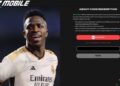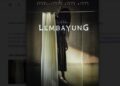Cara menyalakan hotspot di iPhone sebenarnya sangat mudah untuk dilakukan, karena bisa ditemukan di halaman Pengaturan perangkat iPhone.
Walaupun begitu masih ada beberapa pengguna iPhone yang bingung, sehingga mereka tidak pernah menggunakan fitur tersebut untuk berbagi jaringan seluler.
Sama seperti pengguna Android yang berpindah ke iPhone, yang masih mencari-cari cara untuk mengaktifkan hotspot di iPhone.
Hotspot sendiri digunakan sebagai tethering yang dibutuhkan untuk berbagi sumber daya internet ke perangkat lain.
Sedangkan untuk memunculkan hotspot di iPhone tidak semudah di Android karena fiturnya disembunyikan oleh sistem iOS.
Sehingga perlu melakukan beberapa langkah terlebih dahulu agar bisa memunculkannya dan mengaktifkannya.
Nah, berikut ini kami bagikan cara menyalakan hotspot di iPhone yang bisa dipelajari dan diterapkan.
Daftar isi
- • 1. Cara Menyalakan Hotspot di iPhone melalui Pengaturan
- • 2. Cara Menyalakan Hotspot di iPhone mode WiFi
- • 3. Cara Menyalakan Hotspot di iPhone mode Bluetooth
- • 4. Cara Menyalakan Hotspot di iPhone mode USB
- • 5. Cara Menyalakan Hotspot di iPhone yang Gagal Tersambung
- • 6. Cara Memunculkan Hotspot di iPhone
- • 7. Cara Tethering Wifi di iPhone
- • Akhir Kata
1. Cara Menyalakan Hotspot di iPhone melalui Pengaturan
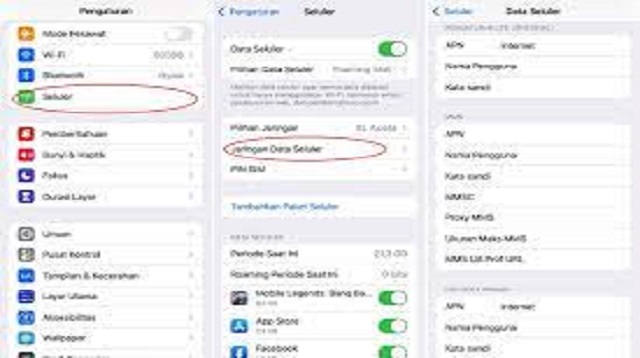 |
| Cara Menyalakan Hotspot di iPhone melalui Pengaturan |
Untuk cara menyalakan hotspot di iPhone melalui Pengaturan yaitu sebagai berikut:
- Buka “Pengaturan” terlebih dahulu.
- Selanjutnya pilih menu “Seluler” dan “Hotspot Pribadi atau Pengaturan”.
- Lalu ketuk “Hotspot Pribadi” kemudian klik penggeser di samping “Izinkan Akses”.
2. Cara Menyalakan Hotspot di iPhone mode WiFi
 |
| Cara Menyalakan Hotspot di iPhone mode WiFi |
Untuk cara menyalakan hotspot di iPhone mode wifi yaitu sebagai berikut:
- Buka Pengaturan kemudian klik Hotspot Pribadi.
- Selanjutnya klik Hotspot Pribadi dan pastikan fungsi tersebut telah dinyalakan.
- Klik Izinkan Akses kemudian pilih Nyalakan Wifi dan Bluetooth.
- Yang perlu diperhatikan, selama Anda menyambungkan perangkat lainnya maka jangan tutup layar iPhone.
3. Cara Menyalakan Hotspot di iPhone mode Bluetooth
 |
| Cara Menyalakan Hotspot di iPhone mode Bluetooth |
Untuk cara menyalakan hotspot di iPhone mode Bluetooth yaitu sebagai berikut:
- Bukalah Pengaturan kemudian aktifkan Bluetooth di iPhone.
- Kemudian klik kembali lalu klik Hotspot Pribadi.
- Setelah itu klik Izinkan Akses kemudian pilih Nyalakan WiFi dan Bluetooth.
- Langkah selanjutnya, silahkan hubungkan Hotspot iPhone ke MAC PC, dan perangkat lain.
4. Cara Menyalakan Hotspot di iPhone mode USB
 |
| Cara Menyalakan Hotspot di iPhone mode USB |
Untuk cara menyalakan hotspot di iPhone mode USB yaitu sebagai berikut:
- Silahkan sambungkan iPhone ke perangkat lain menggunakan kabel USB.
- Buka Pengaturan kemudian klik Hotspot Pribadi.
- Setelah itu klik Izinkan Akses kemudian pilih USB saja.
- Kemudian hubungkan perangkat ke Hotspot iPhone.
5. Cara Menyalakan Hotspot di iPhone yang Gagal Tersambung
 |
| Cara Menyalakan Hotspot di iPhone yang Gagal Tersambung |
Dengan cara ini, maka hotspot iPhone yang gagal tersambung akan aktif dan tersambung kembali sebagaimana mestinya.
Untuk cara menyalakan hotspot di iPhone yang gagal tersambung yaitu sebagai berikut:
- Silahkan mulai ulang iPhone.
- Kemudian buka Pengaturan lalu klik Umum.
- Setelah itu klik Transfer atau Atur Ulang
- Klik Atur Ulang kemudian klik Atur Ulang Pengaturan Jaringan.
6. Cara Memunculkan Hotspot di iPhone
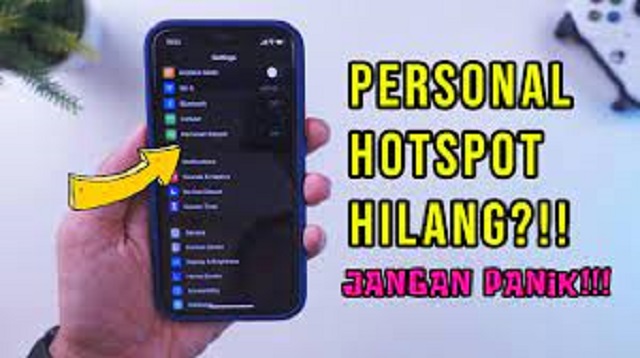 |
| Cara Memunculkan Hotspot di iPhone |
Untuk cara memunculkan hotspot di iPhone yaitu sebagai berikut:
- Langkah pertama, bukalah menu “Settings” di iPhone.
- Kemudian pilih “Cellular” dan “Cellular Data”.
- Setelah itu, klik “Options” kemudian pilih opsi “Cellular Data Network”.
- Pada menu “Cellular Data Network”, akan muncul fitur Personal Hotspot.
- Lanjutkan langkah dengan mengisi APN, username dan kata sandi sesuai provider yang digunakan.
- Jika sudah, maka Personal Hotspot di awal menu pengaturan akan ditampilkan.
7. Cara Tethering Wifi di iPhone
 |
| Cara Tethering Wifi di iPhone |
Untuk cara tethering wifi di iPhone yaitu sebagai berikut:
- Caranya sangatlah mudah, Anda tinggal klik menu “Hotspot Pribadi”.
- Lalu aturlah kata sandi WiFi terlebih dahulu sesuai keinginan Anda dengan cara klik kolom “Kata Sandi WiFi”.
- Setelah mengisi kata sandi, silahkan klik Selesai.
- Lanjutkan langkag dengan menggeser toggle “Izinkan Akses” untuk mulai tethering WiFi iPhone.
- Kini, iPhone Anda telah bisa membagikan koneksi internet melalui jaringan WiFi dan satu hal yang harus diketahui, daya baterai iPhone akan lebih cepat habis saat Anda sedang tethering WiFi.
Akhir Kata
Demikian beberapa cara menyalakan hotspot di iPhone yang bisa dipelajari dan diterapkan.
Tidak hanya cara untuk menyalakan hotspot iPhone saja, namun kami juga membagikan cara untuk melakukan pergantian kata sandi bila hotspot iPhone masih gagal tersambung.
Hotspot sendiri adalah sebuah fitur penting yang digunakan untuk menghubungkan perangkat lain dalam jaringan Internet.